Как удалить бизнес-чаты в мессенджере Viber
В одном из последних обновлений Viber во вкладке «Чаты» появилась загадочная папка с названием «Бизнес-чаты». Она предназначается для того, чтобы разделить личные сообщения и рекламные предложения, которые приходят вам от коммерческих пабликов. Некоторые пользователи интересуются, как удалить бизнес-чат в Вайбере. Этот процесс мы сейчас и разберем. Но сначала немного вводной информации.
Вводная информация
Функция «Бизнес-чаты» в Viber представляет собой виртуальную папку. Мессенджер сортирует все входящие сообщения, а коммерческие предложения, промоакции и аналогичные письма перемещает именно туда. В результате основная вкладка «Чаты» не забивается ненужной информацией. Выглядит это следующим образом:
В эту папку попадают все сообщения от юридических лиц. В частности, это рестораны, интернет-магазины, различные компании. Такое вот «промо» может содержать в себе текстовую информацию, графические изображения и ссылки.
Важно: в отличие от спама, подобные письма выделяются характерной галочкой.
С вводной информацией мы разобрались, а теперь перейдем к основной части статьи. Так все же как убрать отдельные бизнес-чаты в Viber? А затем пойдет речь о дополнительных функциях, которые могут пригодиться.
Процедура чистки
Данная процедура доступна через мобильное приложение:
- Перейдите к папке с промосообщениями.
- Сделайте долгий тап по нежелательной переписке.
- Выберите пункт «Удалить…».
- Подтвердите это действие.
В такой беседе вы можете стирать любые сообщения, но смысла в этом довольно мало.
При желании вы можете полностью избавиться от содержимого данного каталога. Для этого тапните на значок корзины в правом верхнем углу и нажмите «Да».
Перемещение в основной чат
Возможно, вы хотите, чтобы промоакции от конкретных компаний не попадали в виртуальную папку для коммерческих предложений, а оставались в основном списке переписок. Для этого выполните на сообщении длинное нажатие и в зависимости от модели операционной системы выберите соответствующий пункт в контекстном меню:
Для этого выполните на сообщении длинное нажатие и в зависимости от модели операционной системы выберите соответствующий пункт в контекстном меню:
- Для Android – выбираем «Перенести в основной…»
- Для iOS – нажимаем кнопку «Перенести», а после «Основной чат».
Из основного списка чатов перенести письма в бизнес-чаты можно таким же образом:
- Android – выполните длинное нажатие на сообщение и выберите «Перенести в…».
- iPhone – выполните свайп влево по беседе. Далее, выберите «Перенести» и в конце соответствующий пункт
Запрет на получение
Вы можете полностью отключить бизнес-чат в настройках приложения:
- Перейдите на вкладку «Ещё».
- Откройте раздел «Настройки».
- Дальше «Вызовы и сообщения»
- Снимите галочку с пункта «Получать Бизнес-сообщения».

- Выберите «Хранить» или «Удалить» в окошке подтверждения.
В зависимости от версии Вайбера данная настройка может называться «Получать сервисные…» или «Разрешить коммерческие…».
Viber для организации (viber business). Как создать и удалить бизнес чат в Вайбере?
Бизнес идет в ногу со временем, поэтому обойти вниманием многомиллионную аудиторию приложения Viber ему никак нельзя. Сегодня мессенджер предлагает бизнесменам различные инструменты для привлечения клиентов. Для того, чтобы воспользоваться предлагаемыми возможностями, нужно создать бизнес-аккаунт.
Что такое бизнес аккаунт в Viber и зачем он нужен?
С появлением возможности создавать публичные аккаунты, вайбер стал удобен для бизнеса. Создав такой чат, компании могут:
- свободно общаться с клиентами;
- доносить до них необходимую информацию;
- быстро реагировать на различные ситуации;
- совершать выгодные звонки на городские и мобильные телефоны, не входящие в мессенджер, пользуясь приложением Viber out.

Все действия будут происходить в реальном времени и охватывать максимальную аудиторию.
Так же владельцы паблик аккаунта могут создавать ботов, которые будут моментально отвечать на наиболее распространенные вопросы, касающиеся предлагаемых услуг, продукции или работы компании.
Паблик или бизнес-аккаунт – это доступный для любого пользователя профиль, который компании используют для двусторонней связи с аудиторией, пользующейся услугами вайбер. Владельцы публичного аккаунта могут:
- Дать информацию о себе и своих целях на экране информации. Там же разместить ссылку на сайт компании;
- Организовать открытые беседы с приглашенными участниками, которые смогут просматривать любые читатели, анонсировать устраиваемые компанией мероприятия, приглашать к обсуждению и многое другое;
- Создать бот, который будет отвечать на вопросы в форме диалога;
- Общаться с клиентами один на один при возникновении сложных вопросов;
- Создать и использовать рекламные стикеры с логотипом компании;
- Делать массовые рассылки сообщений и рекламных материалов.

Как создать бизнес чат в Вайбере
Чтобы создать такой удобный инструмент для бизнеса нужно установить последнюю версию Viber, так как это новая возможность мессенджера. Когда приложение активируется, в самом низу окна мессенджера найти значок «Паблик» и перейти к профилю.
Заполняя профиль, необходимо:
- Подобрать название аккаунта, указать категорию и подкатегорию;
- Оформить аватарку, дать описание, добавить ссылку на сайт и другую нужную информацию;
- Определить способ работы с сообщениями.
После этого можно приступить к созданию бота с помощью специального ключа, который получается двумя способами:
- При создании аккаунта в момент настройки диалогов перейти в раздел «Для разработчиков», там находится ключ;
- В уже созданном аккаунте зайти в настройки, нажать кнопку «Изменить» и внизу страницы скопировать токен.
Личный кабинет для бизнеса partners.viber.com
Так как пользование функцией Viber out подразумевает расход денежных средств на осуществление звонков, то пользователи создают личный кабинет, чтобы отслеживать движение средств и пополнять их по необходимости.
- Нажать на «Вход или регистрация»;
- Выбрать регистрацию;
- Ввести номер телефона, на который зарегистрирован Viber, и подтвердить, что ты не робот. Нажать на «Продолжить»;
- В открывшемся окне ввести код подтверждения, который придет на телефон в приложении, и продолжить;
- Ввести e-mail и пароль и подтвердить.
Как удалить (убрать) бизнес чат в Viber?
Если по каким-то причинам надобность в подписке на бизнес-аккаунт отпала, его лучше удалить. Список паблик аккаунтов, на которые подписался пользователь, находится в папке «Бизнес чаты», удалить которую невозможно. Чтобы удалить лишний бизнес чат, можно:
- Установив раннюю версию мессенджера, где нет такой функции;
- Отписаться от рассылки по схеме: папка бизнес чатов – нужный аккаунт – меню чата – восклицательный знак – три точки вверху экрана – перестать читать.
- Если нужно удалить несколько групп или полностью очистить папку: «бизнес чаты» — нажать и задержаться на любом чате – вверху появится контекстное меню – выбрать ненужные чаты или воспользоваться значком «квадрат» для выбора всех групп – нажать на корзинку рядом с квадратом.

Как удалить бизнес-чаты в Viber: пошаговая инструкция пользователя
По мере того как увеличивается число пользователей Viber, растет и потребность в качественном общении. Приложение обладает множеством полезных функций, среди которых возможность убирать пометки о том, что сообщения были прочитаны, а также моментальный перевод сообщений. Удаление переписок в Viber, в том числе и скрытых или бизнес чатов, может потребоваться по различным причинам. Объемная история будет засорять память гаджета, а в некоторых случаях пользователь понимает, что больше нет необходимости возвращаться к определенному диалогу. Очистка переписок возможна несколькими способами, поэтому следует рассмотреть каждый из них по отдельности.
Полное удаление переписки
Вайбер по праву можно считать одним из лучших мессенджеров в мире, а благодаря своим многочисленным преимуществам он давно обошел Skype. Тем не менее, нужно знать, что у Вайбера имеются свои особенности. Например, программа позволяет создавать и стирать групповые диалоги. Удаление некоторых переписок происходит в автоматическом режиме, но это касается только тех диалогов, которые были созданы более 12 месяцев назад. Если юзер хочет, чтобы сообщения хранились и после истечения данного срока, ему нужно будет создать и подготовить резервную копию (как это сделать – будет рассказано в конце статьи). В остальных случаях удалять сообщения в чате Viber можно в любое удобное время, при этом необходимо:
Например, программа позволяет создавать и стирать групповые диалоги. Удаление некоторых переписок происходит в автоматическом режиме, но это касается только тех диалогов, которые были созданы более 12 месяцев назад. Если юзер хочет, чтобы сообщения хранились и после истечения данного срока, ему нужно будет создать и подготовить резервную копию (как это сделать – будет рассказано в конце статьи). В остальных случаях удалять сообщения в чате Viber можно в любое удобное время, при этом необходимо:
- Запустить программу и открыть окно с текущими переписками.
- Отыскать нужную беседу, а после клацнуть по ней и удерживать пальцем, пока в нижней части экрана не откроется специальное меню.
- В списке следует найти пункт «Удалить чат». Подтвердить действие в новом открывшемся окне.
Данный способ подходит как для устройств, работающих на базе Андроид, так и для Айфонов, а кроме того, поможет полностью избавиться от определенного диалога. Однако его рекомендуется применять лишь тогда, когда пользователь не планирует повторно возвращаться к конкретной беседе.
Однако его рекомендуется применять лишь тогда, когда пользователь не планирует повторно возвращаться к конкретной беседе.
Как скрыть отдельные сообщения
В некоторых случаях требуется избавиться лишь от определенных сообщений. Делается это так:
- Необходимо отыскать переписку и открыть ее.
- Найти сообщение, которое нужно удалить. Нажать на него и удерживать до тех пор, пока не появится специальная галочка.
- После выделения одного сообщения напротив каждого появятся пустые квадратики.
- Если пометить их галочками и нажать на значок, изображающий корзину, конкретные сообщения удалятся из памяти устройства.
Алгоритм действий для ноутбуков и персональных компьютеров немного отличается. Нужно открыть веб-версию приложения, зайти в диалог и правой кнопкой мышки клацать по каждому ненужному сообщению, а из выпадающего меню выбирать пункт «Удалить».
Используя мессенджер, стоит учитывать еще один нюанс: при отправке сообщения оно будет храниться на нескольких устройствах (отправителя и получателя). Если из выпадающего меню выбрать вариант «Удалить у меня», у второго пользователя текст останется в беседе. Чтобы очистить свое отправленное сообщение не только у себя, но и у собеседника в диалоге, нужно выбрать вариант «Удалить у меня и у «Абонента»» (в мобильной версии – «Удалить везде»).
Если из выпадающего меню выбрать вариант «Удалить у меня», у второго пользователя текст останется в беседе. Чтобы очистить свое отправленное сообщение не только у себя, но и у собеседника в диалоге, нужно выбрать вариант «Удалить у меня и у «Абонента»» (в мобильной версии – «Удалить везде»).
Очистка скрытого чата
В приложении Вайбер есть функция, позволяющая скрывать определенные диалоги. Чтобы спрятать чат, потребуется в мобильном гаджете открыть беседу и перейти в раздел «Информация», нажав на значок в виде трех точек в правом верхнем углу. Перед тем как спрятать диалог, устройство попросит установить четырехзначный пароль. Владельцы iPhone могут вместо пин-кода использовать Touch ID. При возникновении необходимости удалить скрытый чат в Viber следует:
- Перейти в спрятанную переписку, введя секретный пароль в строке поиска.
- Скрытая беседа отобразится в списке, необходимо нажать на нее.
- Открыть раздел «Информация» и найти пункт «Удалить чат» или «Очистить чат».

- Подтвердить действие, нажав на «Удалить» еще раз.
В зависимости от версии операционной системы и самой ОС, вышеуказанным способом чат только очистится от переписки, но не удалится. В таком случае после выполнения п.2 потребуется в разделе «Информация» сначала сделать чат видимым, а только потом удалить его.
Существует еще способ, позволяющий одним действием очистить весь список секретных чатов. Для этого: перейти в настройки приложения и выбрать вкладку «Конфиденциальность». Далее нужно нажать на кнопку «Скрытые чаты», в новом окне активировать пункт «Сбросить PIN-код», подтвердить действие. После этого диалоги не исчезнут из памяти устройства, а просто станут видимыми. Далее пользователь сможет продолжить общение или стереть их полностью со своего гаджета.
Как восстановить удаленный чат
Если диалог в Вайбере был удален случайно или возникла необходимость заново пересмотреть очищенный чат, можно восстановить его. Данная опция доступна только для тех пользователей, которые заранее сделали резервную копию.Для создания резервной копии необходимо перейти в раздел меню, а затем – в категорию «Настройки» и «Учетная запись». Следующий шаг – «Резервное копирование» и «Создание копии», а в пункте «Создавать резервную копию» следует выбрать частоту. Копии будут отправляться пользователю на электронную почту. Данный способ позволяет сохранить диалоги в текстовом формате.В новых версиях ОС и Вайбера возможно вернуть сообщения в приложение, нажав на кнопку «Восстановить» в разделе «Резервное копирование».
Данная опция доступна только для тех пользователей, которые заранее сделали резервную копию.Для создания резервной копии необходимо перейти в раздел меню, а затем – в категорию «Настройки» и «Учетная запись». Следующий шаг – «Резервное копирование» и «Создание копии», а в пункте «Создавать резервную копию» следует выбрать частоту. Копии будут отправляться пользователю на электронную почту. Данный способ позволяет сохранить диалоги в текстовом формате.В новых версиях ОС и Вайбера возможно вернуть сообщения в приложение, нажав на кнопку «Восстановить» в разделе «Резервное копирование».
что это, как открыть или удалить
У многих людей есть свои секреты: у кого-то они рабочие, у кого-то личного характера. В любом случае, не всегда хочется, чтобы то, о чём ведется переписка в мессенджере, было у всех на виду. Вот разработчики Viber и решили эту проблему.
Давайте сейчас подробно рассмотрим, как в Вайбере скрыть чат. Я расскажу, что это вообще такое, как их найти (например, если случайно воспользовались данной функцией), и что делать, если забыл пароль от скрытого чата.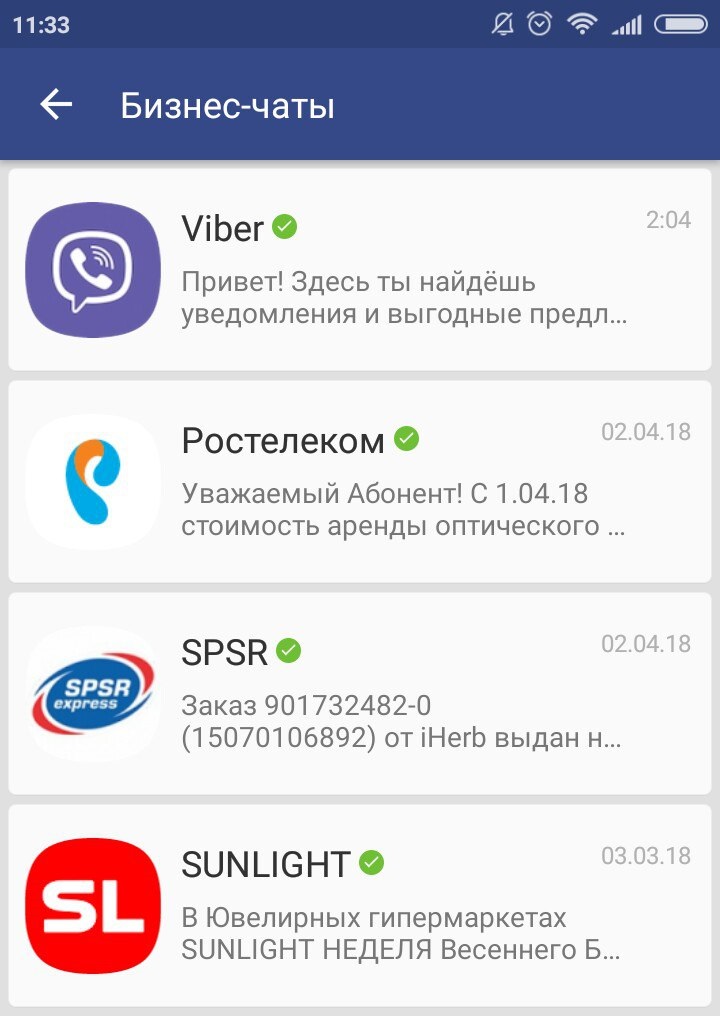
Что значит Скрыть чат
Давайте начнем с самого начала и разберемся, что значит в Вайбере скрыть этот чат? Данная функция будет полезна тем, кто хочет оставить свои переписки в секрете. Основные её преимущества в следующем:
- Он не отображается в общем списке чатов.
- Доступ к ним только по PIN-коду. Кстати, он используется один для всех. То есть, ввели его – и перед вами отобразились все спрятанные переписки.
- Собеседник не узнает, что вы скрыли переписку с ним.
- После скрытия чата на Андроид и Айфоне на всех остальных устройствах, где данная функция не поддерживается (это Windows Phone и устройства, на которых установлена версия Viber для ПК), он будет просто удален. После того, как вы снова сделаете его видимым, на этих же устройствах чат просто не появится. Создав новую переписку, вы сможете писать в ней, а сообщения собеседника не увидите – их получится посмотреть только в скрытом чате.
- Если возникает вопрос: почему не могу скрыть чат, то сделать это на Windows Phone или в версии Viber для компьютера не получится.
 Если же у вас смартфон на Android или iPhone – просто обновите приложение до последней версии.
Если же у вас смартфон на Android или iPhone – просто обновите приложение до последней версии. - Оповещение о новом сообщении очень лаконичное – из него не получится узнать никакой информации. Об этом подробно расскажу в отдельном пункте данной статьи.
Надеюсь, общий смысл, что это такое, вы уловили. Если нет, то читайте дальше и станет всё совсем понятно.
Как скрыть чат
Делается это очень просто, а кнопку вы, наверняка, видели в контекстном меню или в информационном блоке переписки.
На Андроид
Скрыть чат на Андроид можно двумя способами. Сначала зайдите в раздел «Чаты» и найдите в нем тот, который хотите спрятать. Нажмите и удерживайте его пальцем.
В появившемся контекстном меню нужно выбрать пункт «Скрыть чат».
Затем появится поле для ввода пин-кода. Если это первая переписка, которую вы прячете, придумайте любую комбинацию – главное запишите или запомните её. Если же не первая, то здесь нужно вести ту комбинацию, которая используется для доступа к скрытой информации.
После этого чат просто исчезнет из общего списка.
Второй вариант – сделать всё прямо из диалога. Зайдите в нужный и кликните по имени собеседника.
Откроется информационное меню, из которого выберите нужный пункт.
Если же диалога с человеком ещё нет – создайте его, а потом уже спрячьте, следуя приведенным советам.
На Айфон
Те, кто пользуется мессенджером на iPhone, также должны будут сделать немного действий. Чтобы в Вайбере скрыть чат на Айфоне, смахните его справа на лево. Когда появятся три кнопки, тапните по голубой, на которой изображен перечеркнутый глаз.
Дальше нужно будет ввести пин или можно воспользоваться функцией Touch ID, чтобы получать доступ к спрятанным чатам по отпечатку пальца или через скан лица.
Второй вариант скрытия переписки владельцам Айфонов также доступен. Сначала откройте диалог и нажмите по имени вверху. Дальше перейдите в пункт «Информация и настройки».
В самом низу информационного блока будет нужный пункт.
Как посмотреть скрытые чаты
Итак, переписка пропала. Следующий вопрос: как найти скрытые чаты в Вайбере? Обычно его задают те, кто просто увидел данный пункт меню, нажал на него, ввел пин, а потом раз – и диалога в общем списке нет.
Сначала нажмите на изображение лупы, чтобы появилась строка поиска.
Затем в поисковую строку введите пин-код, который придумали и использовали. После этого, в разделе «Чаты» отобразятся все скрытые. Если их там будет много, то нужный придется искать вручную.
Также можно в строку поиска сразу вести имя человека или название диалога, и он отобразится.
Вот только когда вы тапните по диалогу, чтобы зайти, появится окно с запросом пин-кода.
Посмотреть скрытые чаты на Айфоне можно таким же образом. Только для вызова строки поиска нужно опустить вниз шапку мессенджера.
Как открыть чат
Если вы случайно спрятали переписку или надобности в этом больше просто нет, тогда можно открыть скрытый чат. Только сначала советую удалить несколько сообщений – те, ради которых был спрятан диалог.
Только сначала советую удалить несколько сообщений – те, ради которых был спрятан диалог.
Жмите по имени собеседника.
В открывшемся блоке с информацией нужно выбрать пункт «Сделать чат видимым».
После этого появится окно для ввода пин-кода. Когда наберете его, переписка снова станет доступна в общем списке.
Удаление скрытого чата
Если же переговоры завершились, но вы не хотите, чтобы диалог отображался в общем списке, то можно удалить скрытый чат. Для этого достаточно открыть информационный блок и выбрать из списка последний пункт. После этого он безвозвратно исчезнет.
Тем, кто планирует продолжать общение, советую полностью не удалять чат. Достаточно очистить список всех сообщений в нем. Для этого выберите пункт «Удалить все сообщения».
Оповещение о новом сообщении
Теперь давайте подробнее разберемся с оповещениями. Когда приходит новое сообщение в скрытый чат, оповещение на экране блокировки и в строке уведомлений показывается не обычное. Здесь вы не увидите имени отправителя и текст, с которого оно начинается. Будет только название мессенджера и текст «Новое сообщение».
Здесь вы не увидите имени отправителя и текст, с которого оно начинается. Будет только название мессенджера и текст «Новое сообщение».
На значке самого мессенджера будет показано количество новых сообщений.
А вот открыв Viber вы их не увидите. Это кстати один вариант ответа на вопрос: почему висит непрочитанное новое сообщение в Вайбере, но в списке чатов ничего нет? Это значит, нужно открывать скрытые переписки.
Вводите свой PIN-код и смотрите, в какой чат пришло новое письмо.
Забыл пароль от скрытого чата: что делать?
Нередко бывает так, что пользователь прячет сообщения, определенный период времени не пользуется ими, а потом понимает, что просто забыл пин-код от скрытого чата. В этом случае решение есть, но, в результате, переписка будет удалена и получить доступ к информации больше не получится.
Сначала нажмите кнопку «Ещё», а потом перейдите в «Настройки».
Затем выберите раздел «Конфиденциальность».
Пролистайте немного вниз и тапайте по пункту «Скрытые чаты».
Здесь нужно выбрать пункт «Сбросить PIN-код».
Возможно, вы подозреваете, что кто-то подобрал пин?! В этом случае можно его «Изменить…». Нажав на кнопку «Подробнее» откроется страница на официальном сайте Viber, где будет подробно рассказано про данную функцию.
Появится вот такое предупреждение, что все спрятанные чаты и информация в них будут удалены. Если вы согласны, жмите «ДА». Если не согласны, то попытайтесь вспомнить комбинацию, или перебирайте все возможные варианты.
Друзья, думаю, теперь вам понятно, что значит скрыть чат в Вайбере. А когда он пропадет из списка, то вы легко сможете найти и посмотреть его. Также не забывайте их чистить. Ведь убрать ненужную переписку проще, чем накапливать их, а потом искать диалог с нужным человеком.
процедура удаления или очистки беседы
Длительное активное использование Ватсап приводит к скоплению ненужной информации.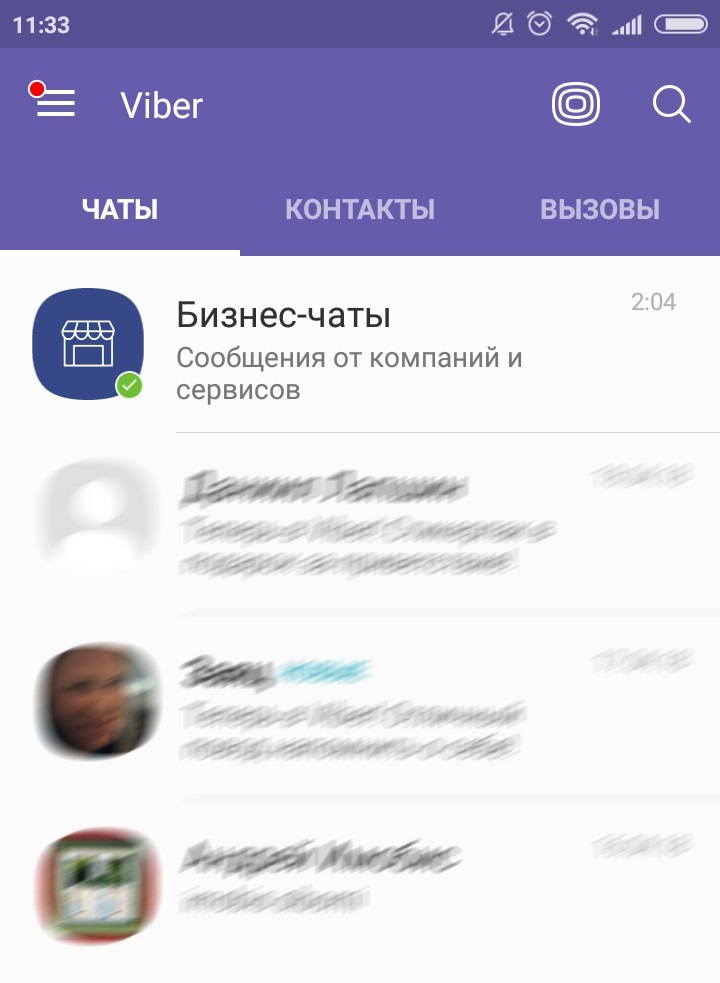 В целях безопасности данных пользователям рекомендуют своевременно проводить чистку чата. Кроме того, огромный поток информации в мессенджере заполняет внутреннюю память смартфона. Читайте дальше, чтобы узнать, как избавиться от диалогов whatsapp на устройствах с ОС iOS и Android.
В целях безопасности данных пользователям рекомендуют своевременно проводить чистку чата. Кроме того, огромный поток информации в мессенджере заполняет внутреннюю память смартфона. Читайте дальше, чтобы узнать, как избавиться от диалогов whatsapp на устройствах с ОС iOS и Android.
Удалить чат в Ватсап на Андроид
Пользователям мессенджера предоставляется возможность удалять отдельные сообщения и диалог в целом. Для того, чтобы удалить ненужные сообщения необходимо:
- Запустите мессенджер.
- Откройте переписку с собеседником.
- Тапните по сообщению, затем „Удалить“.
Для того, чтобы удалить чат понадобится:
- Нажать на вкладку „Чаты“.
- Проведите пальцем слева направо по строке необходимого диалога.
- Во всплывающем окне нажмите „Удалить“.
Если пользователь кроме удаления личного диалога хочет прекратить общение с пользователем, ему необходимо заблокировать собеседника.
Стоит заметить, что после удаления группового чата пользователь автоматически покидает группу. Отправьте администратору группы запрос на принятие акаунта в группу. Если пользователь хочет удалить коллективный чат, не выходя из группы, ему понадобится:
Отправьте администратору группы запрос на принятие акаунта в группу. Если пользователь хочет удалить коллективный чат, не выходя из группы, ему понадобится:
- Зайти в настройки приложения.
- Выбрать раздел „Чаты“, потом „Стереть переписку“.
В программе доступна опция удаления сообщения у собеседника. Для это необходимо:
- Нажать на сообщение и удержать палец в течение нескольких секунд.
- Откроется окно с опциями „Удалить у себя“ и „Удалить у всех“, выберите соответствующую кнопку.
Данная опция доступна первые девять минут после отправки смс. Как правило, по их истечению, избавиться от сообщения можно будет только в своем чате. Однако, существует метод, позволяющий обойти установленный запрет. Главное, чтобы собеседник не успел прочитать отправленное вами уведомление. Тогда приступите к таким действиям:
- Деактивируйте wi-fi и мобильную передачу данных.
- В „Настройках“ телефона зайдите в раздел „Дата и время“.

- Измените параметры даты на день назад.
- Теперь перейдите в приложение и нажмите на уведомление.
- Выберите „Удалить у всех“.
Удалить чат в WhatsApp на Iphone
Инструкция для устройств на базе операционной системы iOS :
- В разделе „Чаты“ выберите диалог для удаления.
- Проведите пальцем по строке беседы справа налево.
- Коснитесь опции „Еще“, затем „Удалить чат“.
Удаление или очистка чата
В WhatsApp предусмотрено две опции „Удаление чата“ и „Очистка чата“. Пользователь должен различать их между собой. Первая опция позволяет стирать всю внутреннюю переписку беседы, а также убирать ее с экрана доступных чатов. Если юзер не вышел с диалога и ему отправят туда информацию, чат снова вернется в архив переписок. Но сообщение, которое удалено, восстановить невозможно. Вторая – предполагает удаление текстовой переписки и файлов внутри публичной либо индивидуальной беседы. Чат остается в активных переписках.
крутые чаты и сообщества для предпринимателей
Несколько лет назад я присутствовал на собрании бизнес-клуба, на котором один из основателей произнес речь, называя всех собравшихся — в шутку, естественно — «анонимными алкоголиками». Он имел в виду, что жизнь и интересы предпринимателя — достаточно специфическое занятие, и даже семья, родственники и близкие друзья не всегда понимают того человека, который занимается бизнесом. Практически единственное место, где можно встретить единомышленников, посоветоваться и выговориться — это бизнес-сообщества.
Про бизнес-клубы в офлайне у нас еще будет публикация, а пока что мы решили собрать список интересных бизнес-чатов. Живое общение — это очень круто, но у интернет-сообществ есть свои выгоды: мгновенный обмен опытом вне зависимости от географии.
В Telegram
«Кофейный» чат
Канал «Заварили» придумала Саша Волкова, которая сначала работала редактором в компании «Эвотор» и писала про бизнес, а потом заключила пари с руководителем и решила открыть собственную кофейню, чтобы «пощупать» бизнес изнутри. Эти приключения Саша описывала в Телеграме. Пари она в итоге проиграла, кофейня не вышла в прибыль. Саша уволилась, учла предыдущие ошибки и сделала вторую попытку. Собственно, об этом и канал.
Эти приключения Саша описывала в Телеграме. Пари она в итоге проиграла, кофейня не вышла в прибыль. Саша уволилась, учла предыдущие ошибки и сделала вторую попытку. Собственно, об этом и канал.
В чате 1849 участников. Будет интересно тем, кто занимается кофейнями. Чтобы присоединиться к чату, сначала зайдите на сам канал и нажмите внизу, под постами, кнопку «Обсудить».
Чат для DIGITAL-директора
Это группа канала DIGITAL-бухгалтер, которую ведет Татьяна Никанорова, основатель бухгалтерской компании «Профдело», грамотный и спокойный эксперт.
В чате участники уже более подробно обсуждают работу с контрагентами, договора и разные финансовые вопросы.
508 участников.
Налоги для бизнесменов
Чат, который ведет налоговый практик Наталья Ахтанина.
По сути, вообще без рекламы — в описании чата даже нет ссылки на канал Натальи. Много полезной информации.
260 участников.
Чат «Про бизнес»
Одноименный канал ведет Дмитрий Шахов, разносторонний человек.
Например, кроме занятия разными бизнесами (от рекламного агентства до фастфуда) он также написал несколько книг, по одной из которых, «Исповеди z@дрота», в 2014 году сняли фильм.
В чате 1602 участника.
Управление агентством
Тематическая группа для руководителей, собственно, агентств — рекламщиков, дизайнеров, разработчиков и других, связанных с digital.
Создатель паблика Анна Караулова качественно и строго модерирует контент.
698 участников.
BEBOSSchat
Чат для предпринимателей с действующим бизнесом.
Есть модерация и необходим первый пост-знакомство, в котором нужно указывать свой профиль деятельности и средний годовой оборот компании.
1817 участников.
{«0»:{«lid»:»1573230077755″,»ls»:»10″,»loff»:»»,»li_type»:»em»,»li_name»:»email»,»li_ph»:»Email»,»li_req»:»y»,»li_nm»:»email»},»1″:{«lid»:»1596820612019″,»ls»:»20″,»loff»:»»,»li_type»:»hd»,»li_name»:»country_code»,»li_nm»:»country_code»}}
Истории бизнеса и полезные фишки
В Facebook
Машиностроительная секта
Обмен опытом, продажа оборудования, поиск подрядчиков и сотрудников.
Очень хорошая, активная тематическая группа. Администрация внимательно следит, чтобы не было ничего лишнего.
1870 участников.
Ивентология
Паблик, основанный Дмитрием Румянцевым и Натальей Франкель — организаторами конференции «Питерский Суровый SMM».
Все про мероприятия, их организацию и заработок на этом.
3384 участника.
WebSarafan
Большое сообщество с открытой публикацией.
Не все полезно и диапазон постов очень широкий — от вопросов начинающих ИП и инфобиза до коучинга. Но периодически бывают хорошие посты и дискуссии практиков.
99 425 участника.
Нефтегазовый мир
Не полностью «предпринимательское» сообщество, т.к. в группе участвуют сотрудники нефтегазовых компаний разных должностей.
Но, тем не менее, тут много лиц, принимающих решения, исключительно тематическая повестка, модерация и уважительное общение.
10 147 участников.
А какие чаты нравятся вам?
Пост будет обновляться, добавим новые хорошие сообщества. Будем благодарны за советы.
Как удалить недавний чат в Skype
Skype позволяет вам оказывать техническую поддержку вашим клиентам и сотрудничать с вашими сотрудниками с помощью мгновенных сообщений, аудиозвонков и видеозвонков. Ваши недавние мгновенные сообщения отображаются на вкладке «Последние» рядом с полем «Контакты», поэтому их может видеть любой. Skype не позволяет удалить весь разговор, но вы можете удалить отдельные сообщения или скрыть весь разговор. Вы также можете удалить всю историю чата Skype, но это действие удалит все ваши разговоры.
Удаление индивидуальных сообщений
Шаг 1
Запустите Skype, войдите в свою учетную запись и щелкните вкладку «Последние» рядом с контактом, чтобы просмотреть свои недавние разговоры.
Шаг 2
Щелкните контакт на левой панели, чтобы просмотреть беседу на правой панели.
Шаг 3
Щелкните одно из сообщений правой кнопкой мыши и выберите «Удалить сообщение» из контекстного меню.
Шаг 4
Установите флажок «Больше не спрашивать», чтобы не подтверждать действие каждый раз, и нажмите кнопку «Удалить», чтобы подтвердить действие.
Шаг 5
Удаляйте каждое сообщение, пока не удалите всю беседу.
Скрытие недавних разговоров в Skype
Шаг 1
Войдите в свою учетную запись Skype и щелкните вкладку «Последние» рядом с контактами, чтобы просмотреть последние разговоры.
Шаг 2
Щелкните контакт на левой панели, чтобы просмотреть недавнюю беседу на правой панели.
Шаг 3
Щелкните контакт правой кнопкой мыши и выберите «Скрыть беседу» в контекстном меню.
Шаг 4
Нажмите «ОК», чтобы подтвердить действие и скрыть весь разговор на вкладке «Последние». Вы можете установить флажок «Не показывать это сообщение», чтобы не подтверждать действие каждый раз, когда вы скрываете беседу.
Ссылки
Советы
- Нажмите «Просмотр» и выберите «Показать скрытые разговоры» в меню, чтобы просмотреть скрытые разговоры.

- Нажмите «Skype», выберите «Конфиденциальность» в меню и затем нажмите кнопку «Очистить историю» в разделе «Сохранить историю для», чтобы удалить всю историю чата Skype.
Предупреждения
- Кто угодно может просматривать ваши скрытые разговоры; скрытие просто не позволяет другим людям по ошибке просматривать беседу на вкладке «Последние».
- При удалении истории чата удаляются все разговоры; в Скайпе нет возможности удалить отдельные разговоры.
Другие статьи
Как удалить сообщения Viber: полное руководство
Некоторое время назад я использовал Viber, чтобы общаться с друзьями, и случайно отправил кому-то неправильное сообщение.Это ввело меня в состояние паники, так как я хотел сразу удалить это сообщение. К счастью, после небольшого исследования я смог довольно легко узнать, как удалять сообщения Viber. Посмотрим правде в глаза — бывают случаи, когда все мы сталкиваемся с похожей ситуацией и хотим удалить групповые или отдельные сообщения. Что ж, чтобы помочь вам сделать то же самое, я придумал это исчерпывающее руководство о том, как быстро удалить сообщения Viber.
Что ж, чтобы помочь вам сделать то же самое, я придумал это исчерпывающее руководство о том, как быстро удалить сообщения Viber.
Часть 1: Как удалить групповые сообщения Viber?
Помимо индивидуальных чатов, Viber также позволяет создавать группы.Поэтому, прежде чем я научу вас удалять сообщения Viber в личном чате, я расскажу то же самое для групп. В идеале это можно сделать двумя способами. Вы можете либо просто удалить сообщение, отправленное вами группе, либо покинуть и удалить группу.
Удалять сообщения Viber, не выходя из группы
Шаг 1. Запустите Viber на своем смартфоне и откройте любую группу, куда вы ранее отправляли сообщение.
Шаг 2. Нажмите и удерживайте сообщения, от которых вы хотите избавиться, и выберите опцию «Удалить». Вы также можете выбрать несколько сообщений и нажать на опцию Удалить.
Шаг 3. Это даст вам возможность удалить сообщение для себя или для всех. Просто нажмите на нужный вариант и удалите сообщение только для себя или всех в группе.
Просто нажмите на нужный вариант и удалите сообщение только для себя или всех в группе.
Удалите сообщения Viber и выйдите из группы
Шаг 1. Просто запустите Viber на своем телефоне, нажмите и удерживайте значок группы в ее доме, из которого вы хотите выйти.
Шаг 2. Это отобразит различные параметры для группы. Просто нажмите «Удалить чат», а затем выберите опцию «Покинуть и удалить» группу.
Шаг 3. Если хотите, вы также можете открыть групповой чат и провести пальцем по правой панели, чтобы получить дополнительные параметры.Прокрутите до конца, нажмите на опцию «Выйти и удалить» и подтвердите свой выбор.
Часть 2: Как удалить сообщения Viber из разговора?
Помимо групповых чатов, мы также можем удалять сообщения Viber в отдельных беседах. Вы можете удалить определенные сообщения, очистить весь чат или удалить всю историю сообщений Viber.
Удалить выборочные чаты Viber
Шаг 1. Запустите Viber и откройте любой чат, в котором есть сообщения, которые вы хотите удалить.
Шаг 2. Нажмите и удерживайте сообщение, чтобы получить различные варианты. Вы также можете просто выбрать несколько сообщений.
Шаг 3. Отсюда выберите удаление сообщения, и оно исчезнет из цепочки.
Удалить всю беседу
Шаг 1. Если у вас iPhone, просто запустите Viber и проведите пальцем по чату, от которого вы хотите избавиться.Нажмите на опцию Удалить отсюда и подтвердите свой выбор.
Шаг 2. Пользователи Android могут просто запустить Viber и удерживать чат, который они хотят удалить. Когда во всплывающем окне появятся несколько вариантов, нажмите «Удалить» и подтвердите, чтобы избавиться от разговора.
Удалить историю сообщений Viber
Шаг 1. Запускаем Viber и заходим в его меню сбоку. Теперь перейдите в его Настройки> Вызовы и сообщения.
Запускаем Viber и заходим в его меню сбоку. Теперь перейдите в его Настройки> Вызовы и сообщения.
Шаг 2. Нажмите на опцию «Очистить историю сообщений» и подтвердите свой выбор, чтобы удалить всю историю сообщений в Viber.
Часть 3: Как удалить сообщения Viber, которые вы не хотели отправлять?
Если вы случайно отправили кому-то сообщение в Viber, вы можете полностью удалить это сообщение из беседы. После того, как вы удалите сообщение, фактическое содержимое будет удалено, и приложение отобразит подсказку, что сообщение было удалено.Чтобы узнать, как удалить сообщения Viber, которые вы не хотели отправлять, выполните следующие действия:
Шаг 1. Для начала просто запустите Viber и перейдите в беседу или группу, куда вы по ошибке отправили сообщение.
Шаг 2. Нажмите и удерживайте сообщение, которое вы хотите удалить, чтобы получить дополнительные возможности. Вы также можете нажать и выбрать несколько сообщений для удаления.
Вы также можете нажать и выбрать несколько сообщений для удаления.
Шаг 3. Из доступных опций нажмите «Удалить для всех», чтобы сообщение было удалено из чата.
Шаг 4. Выбранное сообщение будет удалено, и вместо него отобразится подсказка о том, что сообщение было удалено.
Часть 4: Бонусный совет: сделайте резервную копию сообщений Viber
Если вы используете Viber для общения с друзьями или по работе, важно сохранить его резервную копию. Чтобы сделать резервную копию ваших сообщений Viber, контактов, вложений и т. Д. Одним щелчком мыши, просто воспользуйтесь помощью MobileTrans — WhatsApp Transfer.Он может создавать резервную копию ваших данных Viber с вашего устройства iOS на компьютер, а позже вы можете восстановить резервную копию на то же или любое другое устройство iOS. Вот как вы можете создавать резервные копии и восстанавливать чаты Viber с помощью MobileTrans одним щелчком мыши.
Шаг 1. Подключите телефон к системе
С помощью исправного кабеля подключите телефон к компьютеру и запустите на нем MobileTrans. Теперь перейдите в его модуль WhatsApp Transfer и выберите Viber на боковой панели.
Шаг 2. Резервное копирование чатов Viber
Отсюда нажмите кнопку «Резервное копирование» и просто подождите некоторое время, поскольку приложение сделает полную резервную копию ваших чатов Viber.
Шаг 3. Восстановление чатов Viber
Чтобы восстановить существующую резервную копию, подключите iPhone к системе и запустите приложение MobileTrans. Перейдите в его WhatsApp Transfer> Viber> Restore и просто выберите файл резервной копии, который вы хотите вернуть.
После выбора файла резервной копии нажмите кнопку «Пуск» и подождите, пока ваши чаты Viber будут восстановлены на вашем телефоне. После восстановления резервной копии вы получите уведомление, чтобы вы могли удалить свой iPhone.
Вот так! Теперь, когда вы знаете, как удалять сообщения Viber, вы можете легко избавиться от нежелательных личных разговоров или групповых чатов. Для вашего удобства я также перечислил решение для удаления сообщений, которые вы не собирались кому-то отправлять.Кроме того, если вы не хотите терять свои чаты Viber, сделайте резервную копию с помощью MobileTrans и восстановите свои чаты на свой iPhone, чтобы избежать нежелательной потери данных.
Как удалить деловой чат в Viber на телефоне
В апреле 2019 года разработчики Viber представили публике новинку под названием «Бизнес-чаты». Это нововведение стало спасением для всех, кто ненавидит спам, особенно с торговых страниц.Эта функция позволяет очистить ленту от ненужных сообщений и сделать ее еще удобнее. Хотите узнать, как удалить деловой чат в Viber? Мы покажем вам, как это сделать быстро и легко ..
Это нововведение стало спасением для всех, кто ненавидит спам, особенно с торговых страниц.Эта функция позволяет очистить ленту от ненужных сообщений и сделать ее еще удобнее. Хотите узнать, как удалить деловой чат в Viber? Мы покажем вам, как это сделать быстро и легко ..
Что такое бизнес-чат в Viber
Бизнес-аккаунты в Viber появились давно. Это удобный инструмент для предпринимателей и владельцев бизнеса разного размера, позволяющий размещать информацию о постоянных клиентах и продвигать среди потенциальных. Долгое время такие страницы могли просто рассылать рекламное сообщение списку контактов в одном регионе или на основе полученной базы данных.Пользователям просто нужно было прочитать эти сообщения или сразу удалить их, но они отображались смешанными с основными диалогами.
Теперь появилась отдельная папка «Бизнес-чаты». Именно туда сразу будут отправляться все рекламные предложения от брендов, информация о скидках и другая информация от торговых представителей. Вам не нужно отвлекаться на спам, а если вы хотите читать новости от брендов, вы всегда можете открыть эту папку и посмотреть, что там происходит.
Вам не нужно отвлекаться на спам, а если вы хотите читать новости от брендов, вы всегда можете открыть эту папку и посмотреть, что там происходит.
Создать и использовать чат
Каждый желающий может открыть такой счет, причем бесплатно.Его создание займет несколько минут, но принесет массу преимуществ:
Запустите приложение и щелкните значок сообщения. Выберите раздел «Создать сообщество», введите название своего бренда и загрузите логотип на изображение профиля. Далее необходимо выбрать всех пользователей, которых вы хотите добавить в чат (ограничение на такие группы до 1 миллиарда человек). Чтобы завершить процесс, щелкните галочку вверху экрана.
Как удалить деловой чат на телефоне
Иногда возникает необходимость стереть рекламный аккаунт из-за раздражающего контента или просто из-за того, что информация в нем потеряла для вас актуальность.В этом случае способов сразу несколько — выбирайте наиболее удобный для вас.
Возможность полностью удалить папку в текущем обновлении мессенджера недоступна, а в предыдущих версиях ее вообще нет. Загрузите версию для Android V 7.9.6.15 или V 6.8.0.2. для iPhone и наслаждайтесь чатом без целого потока надоедливых сообщений.
Загрузите версию для Android V 7.9.6.15 или V 6.8.0.2. для iPhone и наслаждайтесь чатом без целого потока надоедливых сообщений.
Для тех, кто хочет удалить только один или несколько таких аккаунтов, есть еще одна инструкция. Вам нужно найти папку с такими чатами, найти в ней нужный и зажать ее имя в списке.В появившемся контекстном меню выберите строку «Удалить чат». [Sc name = «citat-close»]
Хотите полностью удалить информацию в каталоге? Просто удерживайте имя папки и, как и в случае с отдельными диалогами, выберите в контекстном меню опцию «Очистить».
Аналогичную операцию можно выполнить, щелкнув значок корзины в папке Business Chats.
Удалить деловой чат на компьютере
В обновлении сервиса для компьютеров появились и бизнес-аккаунты.Вы также можете стереть их несколькими способами.
Вариант 1:
Наведите указатель мыши на нужный разговор в диалоговом окне и щелкните его правой кнопкой мыши.
В открывшемся окне выберите строку «Удалить», затем нажмите кнопку «ОК».
Вариант 2:
Откройте бизнес-счет и справа, рядом с информацией об аккаунте собеседника, найдите надпись «Удалить». Подтвердите свое действие — аккаунт исчезнет из списка активных.
Как вернуть старую функциональность
Как упоминалось выше, в обновленной версии нельзя возвращать деловые рассылки в общий список чата.Однако ничто не мешает просто откатить версию приложения на более старую.
Из интернет-магазина для Android или iOS вы всегда можете скачать предыдущую версию программы. Для Android это V 7.9.6.1, для iPhone — V 6.8.0.2.
После установки выберите желаемый коммерческий аккаунт из списка и удерживайте его несколько секунд. В раскрывающемся списке нажмите «Перейти к основному списку». Это все. Аккаунт вернется на прежнее место..
Суть и результат рекламной компании в Viber
Нововведения от Weiber, связанные с формированием отдельной папки с рекламой, вызвали тревогу у владельцев бизнеса, использующих этот канал связи.




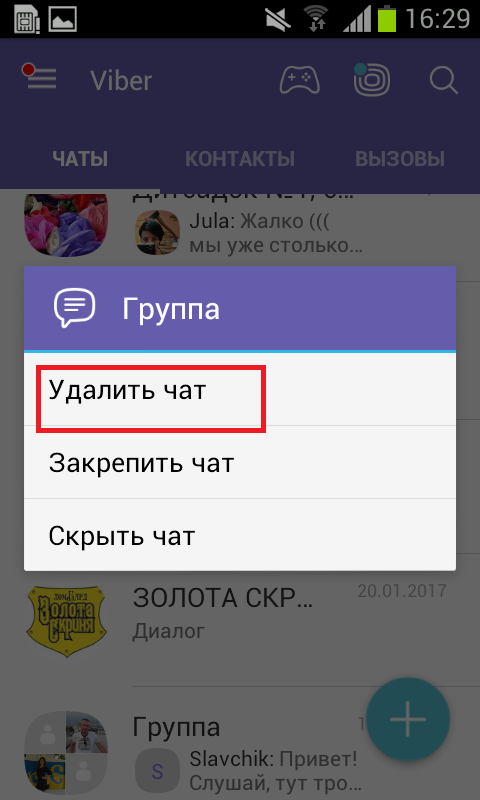

 Если же у вас смартфон на Android или iPhone – просто обновите приложение до последней версии.
Если же у вас смартфон на Android или iPhone – просто обновите приложение до последней версии.
